阿里云IPV6 ddns路由器开启ipv6 DDNS访问内网+DDNS-GO配置教程
本人手上有台小米8,让他闲着也是无聊,这不浪费资源吗,给他刷上青龙面板,再通过路由器ipv6转发访问内网的小米,好方便随时管理。
NAS访问也同理,改变转发的端口即可
今天教程主要是教如何配置:防火墙端口开放与转发、ddns-go配置。如需手机刷青龙请另行百度,无需root。
1.首先进入 网络-防火墙-常规设置 在区域中将wan入站与转发拒绝,如果你想将设备完全暴露在公网请无视
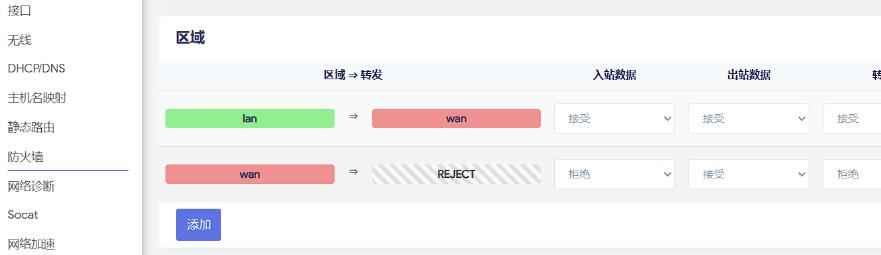
2.进入 网络-防火墙-通信规则 按下方图所示添加规则保存,80 443为web服务端口,5700为青龙端口
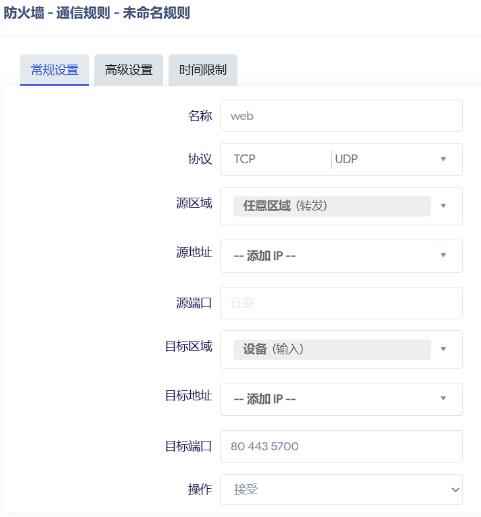
3.进入 网络-防火墙-Socat 添加端口转发规则,目标地址就是指向内网设备,此时完成路由器重启后即可ipv6访问了
Socat配置
-
启用:√
-
备注:青龙
-
传输协议:端口转发
-
地址族限制:IPv4和IPv6
-
传输协议:TCP
-
监听端口570O
-
reuseaddr:√
-
绑定到本地端口
-
目标协议:IPv4-TCP
-
目标地址:192.168.5.173(MI8-xiaomishouji.lan)
-
目标湍口:5700
-
打开防火墙端口:√
4.进入 服务-DDNS-Go 第一次安装后勾选启用,刷新页面 Web界面出现
5.域名服务商以阿里云配置为教程,移到右方头像点击创建AccessKey,自行好好保存ID与secret
获取阿里云Aliddns的 Access Key ID 和 Access Key Secret ioozu.com/post-3317.html
6.配置域名解析添加记录,按图所示填写
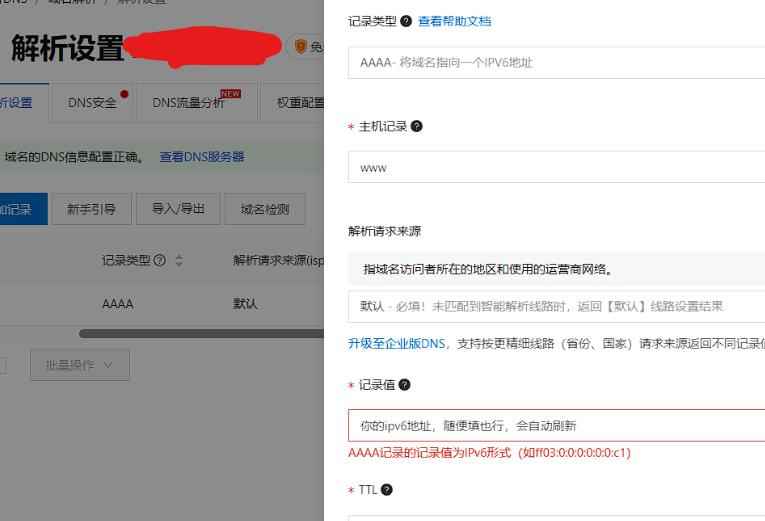
7.进入DDNS-GO web配置界面填写阿里云AccessKey,启用IPV6通过网卡获取br-lan下地址,Domains下填写www.你的域名
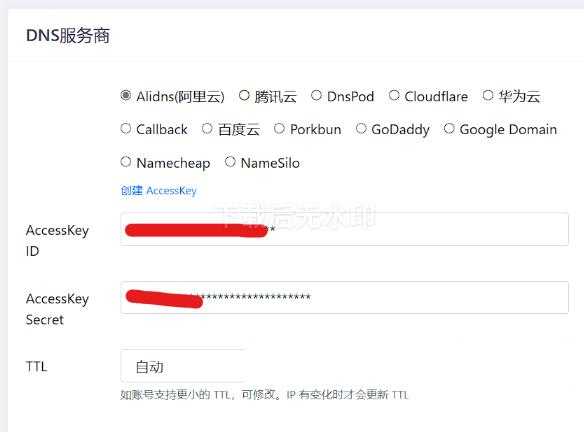
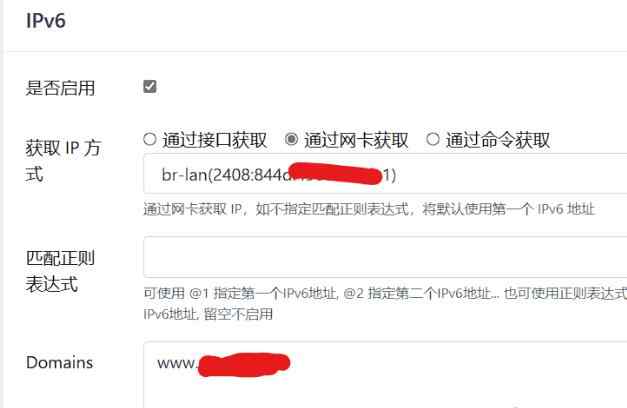
8.到此就可以快乐访问了,www.你的域名 进入路由器管理页面 www.你的域名:5700 进入青龙后台
点击链接加入群聊三群:751529538
点击链接加入群聊二群:376877156
点击链接加入群聊【路由器交流群:622891808已满】
本站附件分享,如果附件失效,可以去找找看
饿了么红包




